Halo sobat blogger yang kebetulan menggunakan flatform wordpress buat ngeblog. Saat ini saya mengandalkna sebuah plugin untuk SEO yang cukup handal dalam fungsi dan penggunaanya yaitu WordPress SEO by yoast. Akan tetapi saya mulai bingung manakala plugin tersebut mengalami masalah eror pada setingan sitemap nya, yaitu mengarah kepada halaman tidak ditemukan (page not found error 404), saya sempat bingung memperbaiki sitemap error 404 plugin yoast ini.
Karena terjadi error 404 pada setingan plugin yoast mengakibatkan halaman google webmaster menjadi error juga pada bagian sitemapnya, hal ini akan berakibat buruk jika kita tidak segera memperbaiki sitemap error 404 plugin yoast pada dashboard wordpress. Halaman error webmaster tools bisa kita lihat seperti gambar di bawah ini.
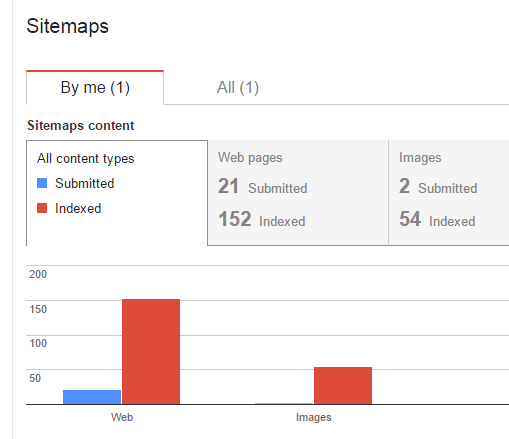
Gambar yang berwarna biru adalah artikel yang sudah di submit melalui fetch as google dan menjadi berkurang setelah sitemap dari plugin yoast mengalami error atau kesalahan.
Penyebab sitemap error dari plugin wordpress SEO yoast
Yang agak aneh, penyebab terjadinya error dari setingan sitemap plugin yoast ini tidak bisa di ketahui secara pasti, tetapi yang jelas ada kaitannya dengan fungsi tema buruk kode atau plugin lain yang bentrok dan tidak selaras. Kasus yang paling banyak di alami adalah berkaitan dengan penggunaan plugin W3 Total Cache pada bagian pengaturannya.
Jika harus di cari permasalahannya satu persatu, maka jalan yang paling baik adalah menginstal ulang plugin wordpress SEO setelah sebelumnya melakukan deactive dan penghapusan plugin. Akan tetapi hal ini jelas akan memakan waktu dan kita harus memulai seting plugin yoast dari awal, sebab seting atau pengaturan yang sudah ada sebelumnya mengalami masalah.
Baca juga : Mengatasi Plugin Yoast WordPress SEO Deactive Sendiri
Memperbaiki sitemap error 404 plugin yoast tanpa instal ulang lagi
Kebetulan kemarin saya lagi ubek ubek di google sampai semalaman hanya untuk memperbaiki sitemap error 404 plugin yoast yang saya rasa cukup membuat saya resah, karena menyangkut halaman error di google webmaster. Ternyata saya menemukan artikel yang bisa membantu memcahkan masalah ini, dan dengan cara yang sangat mudah sekali. Dengan catatan, permalink di wordpress menggunakan pengaturan secara default.
- Pada dasbord wordpress, pilih settings > Permalinks
- Ada 5 permalink pada pengaturan tersebut, rubah posisi permalink terserah pada pilihan mana saja.
- Kembalikan setelan permalink pada tempat asalnya
- Klik simpan untuk melakukan perubahan
- Sekarang kembali buka sitemap dari pengaturan yoast, apakah masih mengalami error lagi?
Jika anda masih merasa bingung, coba simak video yang saya buat. Tidak memakan waktu lama kok, durasi hanya sekitaran 2 menit saja. Karena videonya langsung to the point 😀
Setelah selesai dan bisa anda lihat hasilnya sendiri, bahwa untuk memperbaiki sitemap error 404 plugin yoast ternyata sangat mudah sekali. Jangan lupa pada halaman webmaster tools bagian sitemap kita resubmit kembali. Hasilnya bisa kita tunggu setelah proses selama 1 x 24 jam, jadi harap bersabar saja sobat. Semoga artikel ini bermanfaat bagi anda.




mantap gan makasih banyak.. ane udah muter muter cari cara buat memperbaikinya.. taunya simple banget ternyata.. smoga klikmania makin maju
saya akhirnya bisa menangani masalah ini,, tapi masih ada dua yang eror pada bbagian sitemap xml nya ( sitemap-pt-post-2018-03.xml ) dan ( sitemap-misc.xml )
itu kira kira bagaimana om cara mengatasinya
ini sama seperti yang saya alamin, tapi karena plugin SEO dah di hapus dan ganti dengan yang lain . jadi masalah itu dah terselesaikan wkwk
Saya muter2 hampir putus asa. ternyata begitu mudah caranya.
Big thanks dah om…
kalau asal ganti permalink bukannya bakal not found ya kalau robot google mampir ke indek yg lama?
wah eduaannn tenan saya pusing2 cari nya eh cara nya penyelesaian nya ngeselin hahahah
makasih mas wkkwkwkwk
😀 Sangat sederhana saja.
Terimaksih mas… sangat bermanfaat. saya sudah coba untuk mengatasinya di web saya,
Saya alami problem seperti ini dan kebetulan dapat artikel yang sangat membantu dan ternyata berhasil..!
Senang rasanya akhirnya bisa keluar dari problem ini. Artikelnya sangat bermanfaat mas dan salam kenal ya..
salam kenal kembali,, 😀
ya syukurlah masalah bisa teratasi.
Mas..maaf banget mau tanya..
Apakah cara di atas bisa di terapkan di blogspot ?
Terimakasih banyak jawabannya
Cara ini hanya berlaku untuk blog WordPress saja mas gan.
Makasih banget mas atas infonya akan langsung saya praktekkan , tapi sebelumnya Dari ke 5 setelan permalink di plugin yoast , lebih bagusnya pada pilihan yang mana mas ghani untuk kedepannya supaya tidak terjadi error 404 lagi.
Saya lebih suka dengan permalink post name saja mas Pamoengkas 😀
Karena yang saya pakai sampai sekartang adalah itu.
ini saya kejadian mas dari kamrin tertunda terus habis itu gagal tulisanya 404
saya coba mas yah mudah2an bisa
mas sitemap saya menggunakan kustom, terus saya sudah melakukan seperti cara di atas, masih saja eror, itu bagaimana ya mas ?
Custom dari plugin yoast apa dari plugin sitemap lain ya? Kalau sudah pakai plugin yoast tidak bisa menggunakan sitemap lain..artinya salah satu sitemap harus di nonaktifkan terlebih dulu.
makasih gan, sampe keringetan mikirin sitemap, akhirnya ketemu juga, thanks buanyak. bisa tidur juga akhirnya, ternyata permalink toh masalahnya
Hanya berbagi pengalaman saja MAs @Jihan, kebetulan dulu saya juga pernah mengalami juga. 😀
Wah ternyata solusinya mudah, makasih gan ilmunya. Sitemap web saya sekarang kembali normal..
Cukup mudah dan tidak ribet mas @junel. 😀
Sementara nyimak dulu Mas Gani…
Ada beberapa link saya yang error… saya perbaiki melalui webmaster…
Sebenarnya ini jarang terjadi pada plugin Yoast kok mas dedy, Jadi saya buat artikel ini barangkali ada yang membutuhkan, eh malah masuk 10 besar artikelnya : D
Biasanya kasus gini bentrok sama plugin W3 total cache, yang salah pada pengaturan minify nya.
mas boleh bantu saya gak?